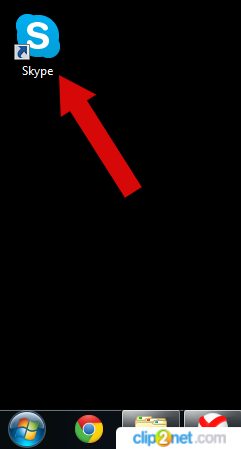Сейчас я вам покажу как быстро и правильно скачать программу Skype (Скайп). Если ввести в Яндексе и Гугле запрос «скачать скайп» вы увидите что его можно скачать с тысячи сайтов, но я рекомендую качать только с официального сайта, на это есть 2 причины:
- Вы всегда скачаете последнюю версию.
- Будите уверены в том, что вместе с программой к вам на компьютер не попадут различные вирусу.
Как скачать скайп
Начнем с того что перейдем на официальный сайт программы по это й ссылке http://www.skype.com/ru/download-skype/skype-for-computer/
Теперь вам нужно кликнуть на большую зеленую кнопку «Skype для рабочего стола Windows»
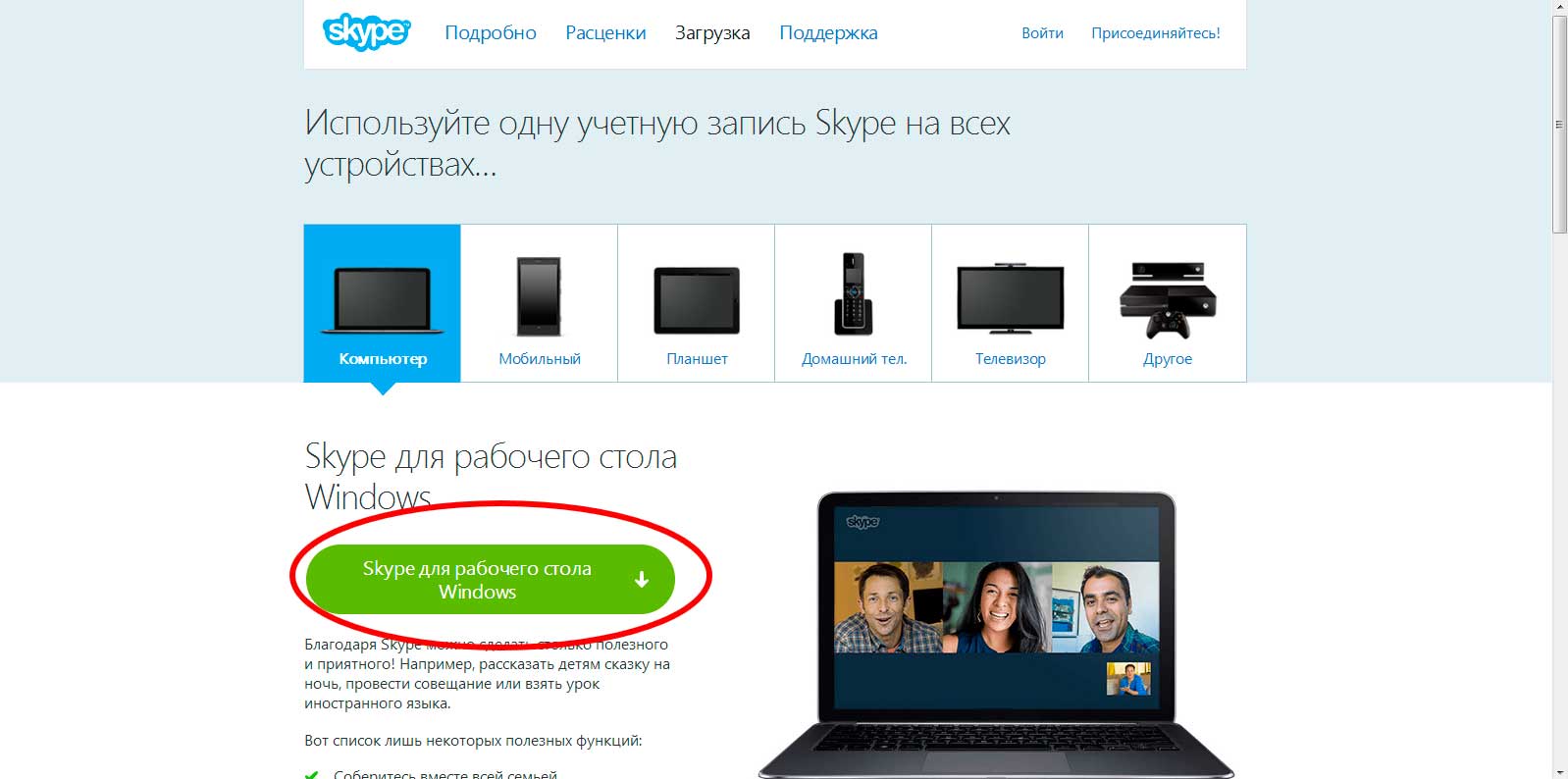 Шаг 2
Шаг 2
После того как вы кликните на кнопку программа автоматически начнет загружаться на ваш компьютер.
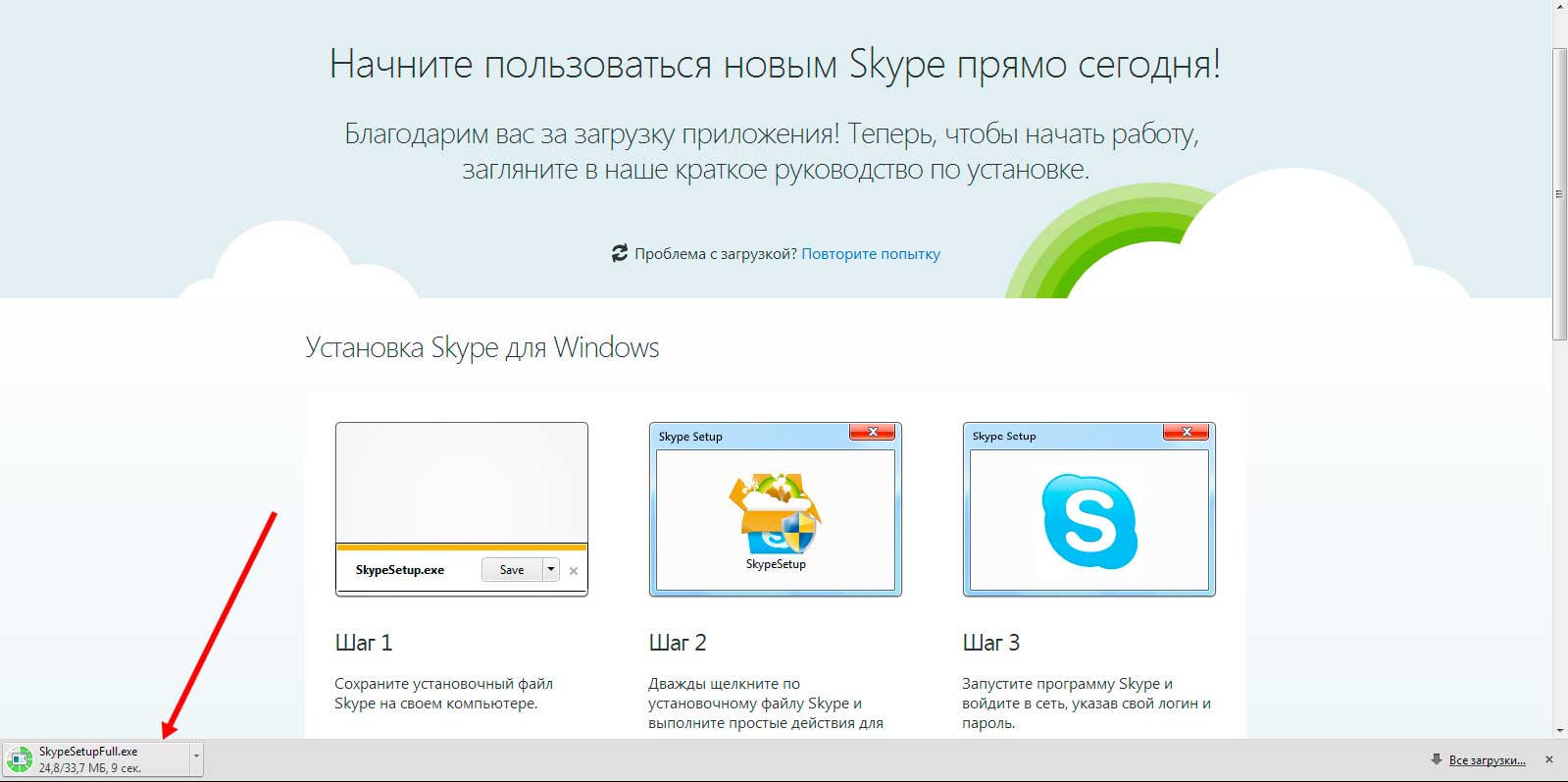 Шаг 3
Шаг 3
Если у вас появилось такое как на фото, это означает что вам нужно выбрать место, куда будет сохранена программа. Вы можете выбрать рабочий стол или любой диск.
Не рекомендую сохранять программы на диск С.
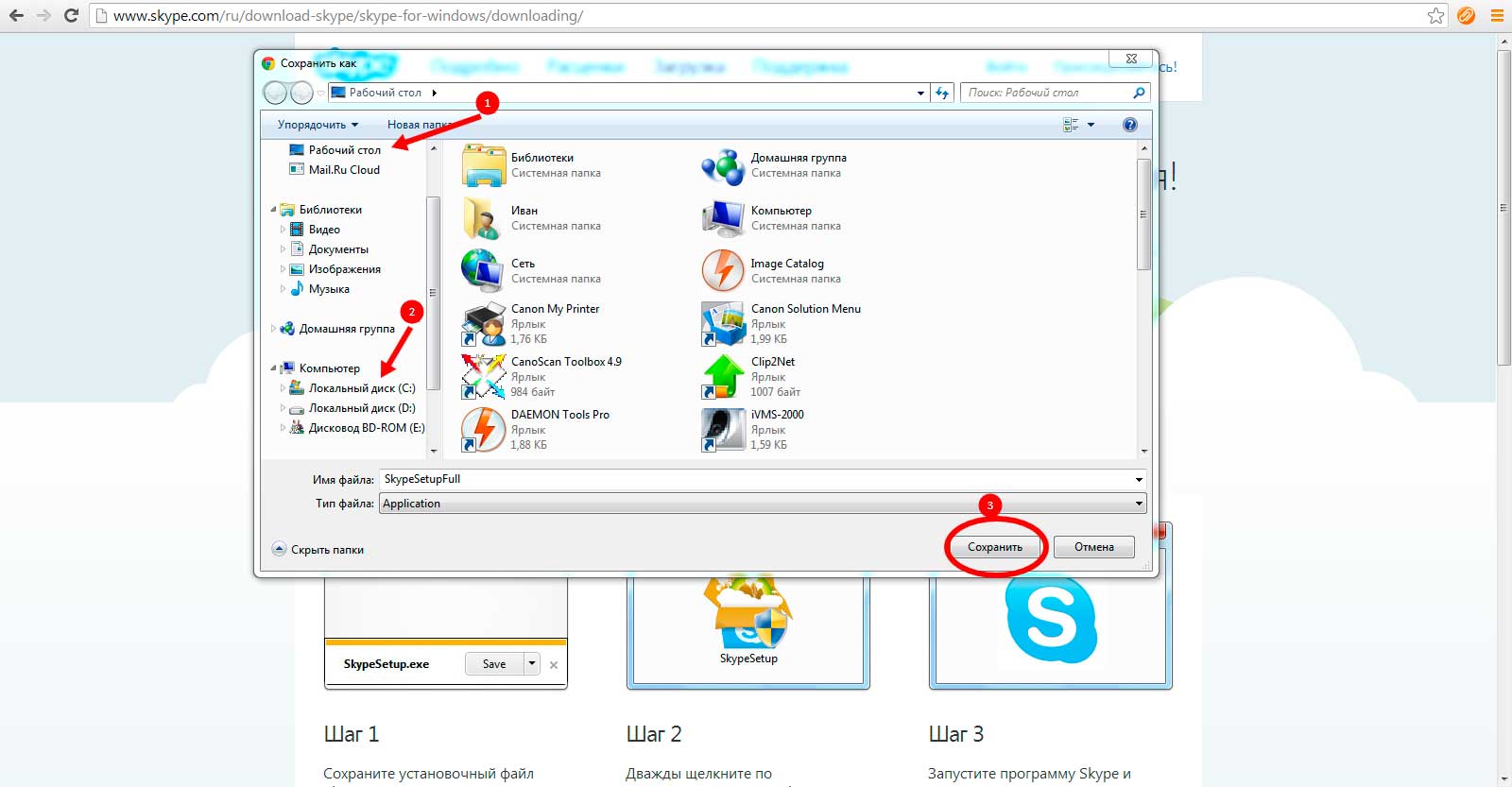 Шаг 4
Шаг 4
Если Скайп начал загружаться автоматически и вы не знаете в какой папке он сохранился тогда вам нужно сделать следующее (я использовал браузер Google Chrome ), нажать левой кнопкой мышки на кнопку под номером 1 на фото, затем в появившемуся окне нажать показать в папке.
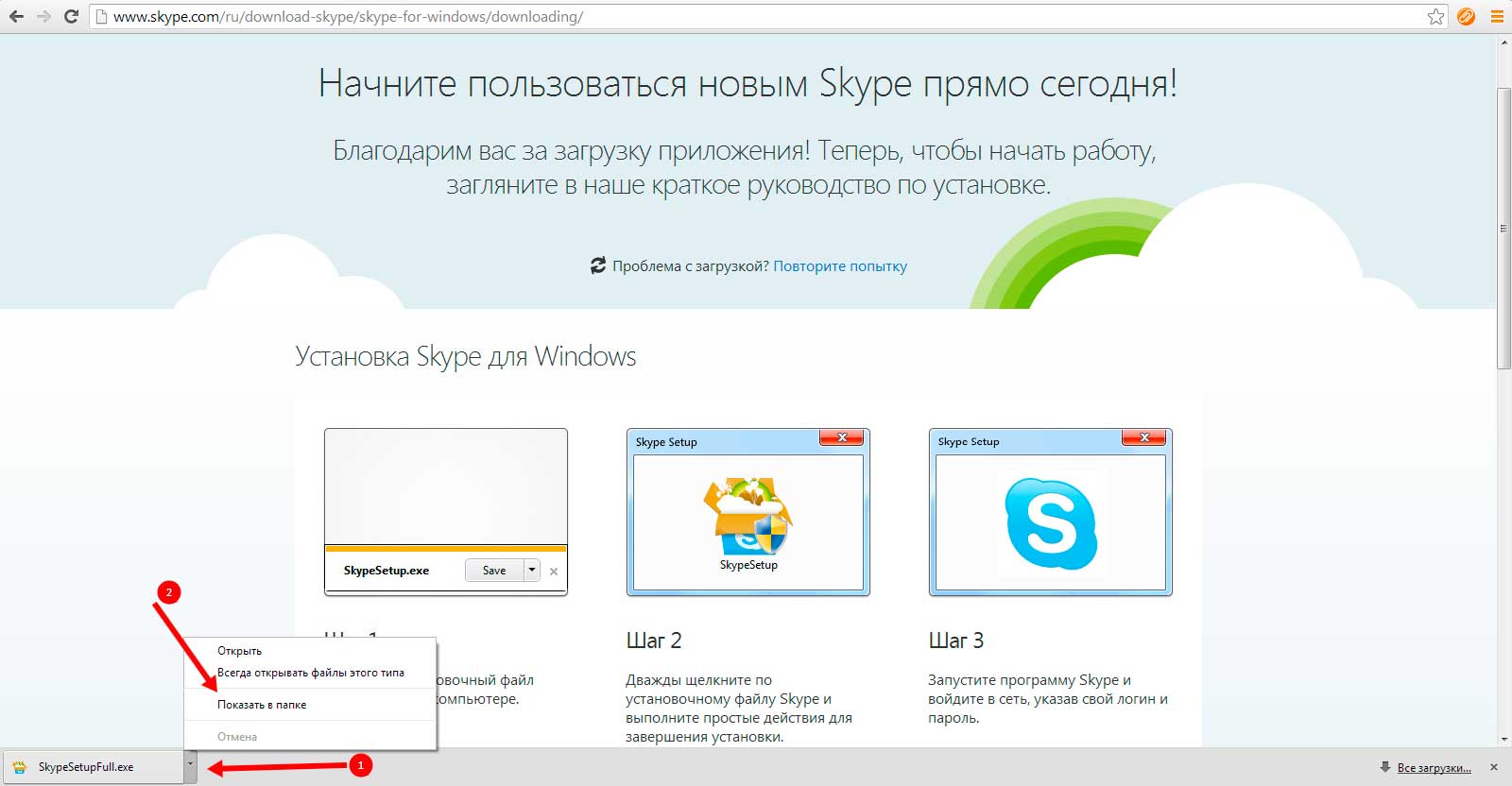 Шаг 5
Шаг 5
Теперь должна открыться папка в которой находится ваш скайп который мы скачали, вот и все.
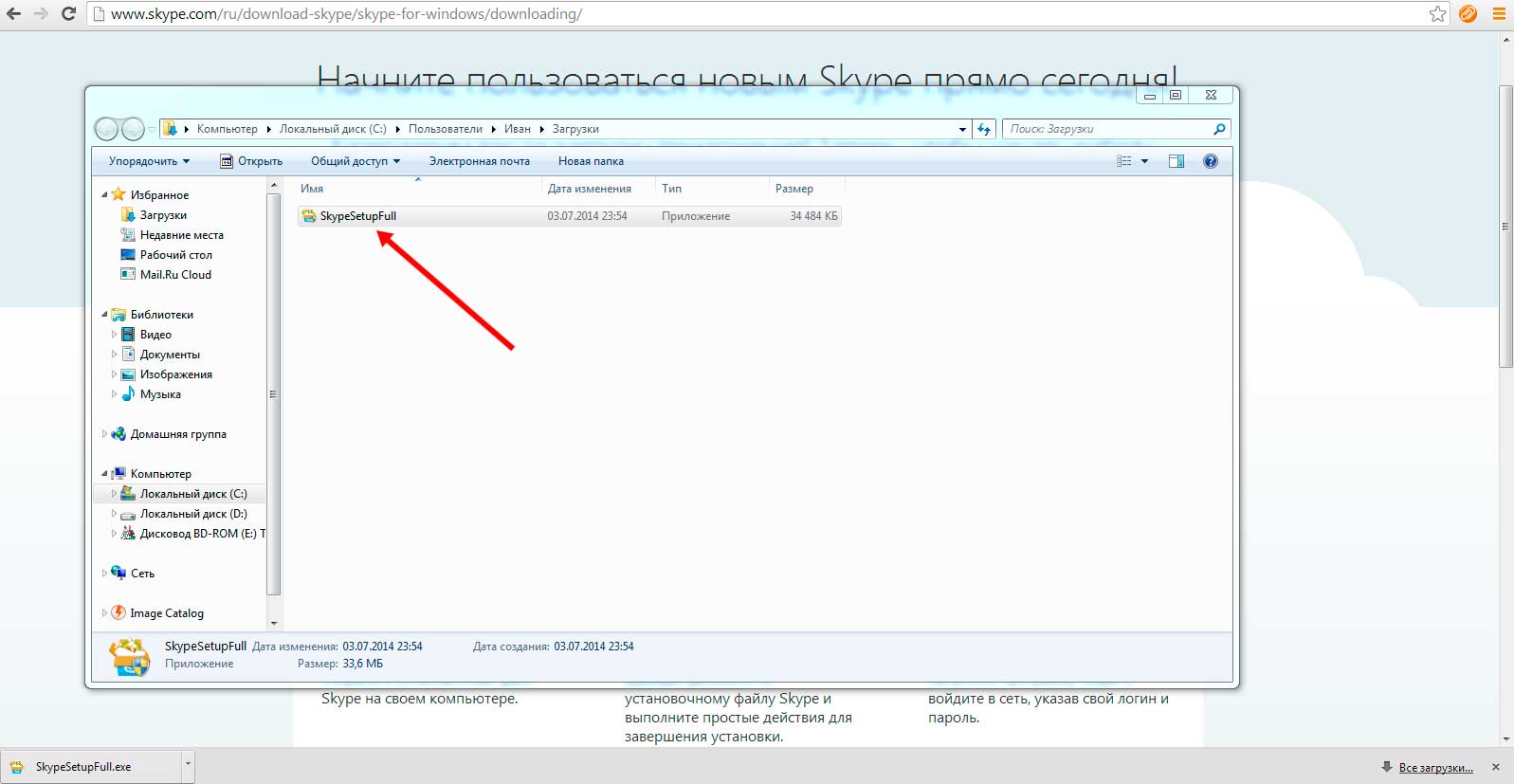 Шаг 6
Шаг 6
Как установить скайп
Теперь мы покажем как установить программу Skype на Ваш компьютер. Начнем с двойного клика по пакету с установочными файлами.
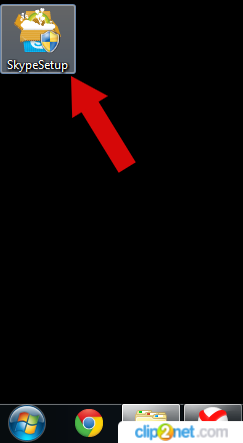 Шаг 7
Шаг 7
Выбираем язык и жмем кнопку согласия с условиями лицензионного соглашения.
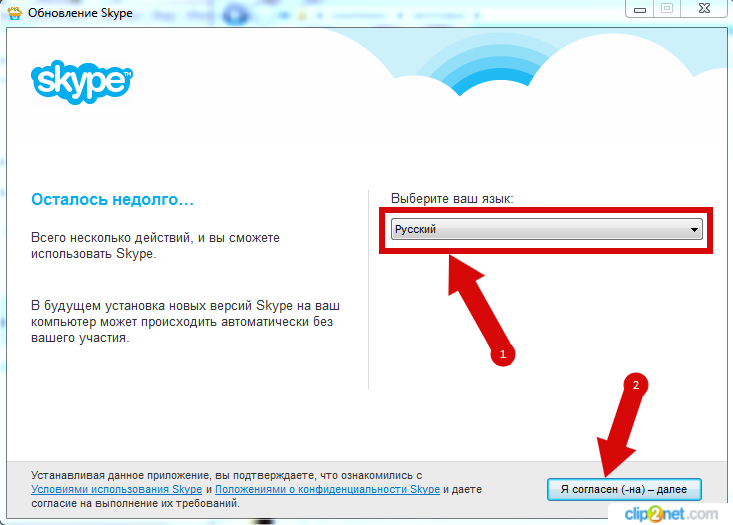 Шаг 8
Шаг 8
Ставим отметку возле строки «Установить плагин Click to Call от Skype» и кликните кнопку «Продолжить».
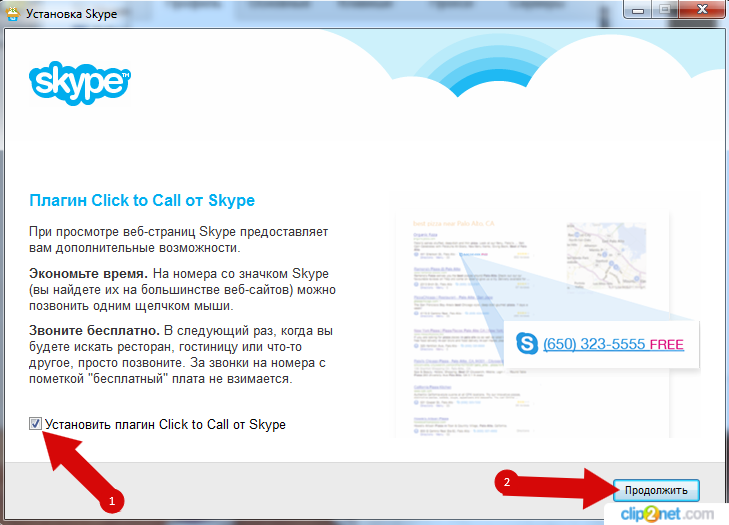 Шаг 9
Шаг 9
Снимаем отметки возле пунктов дополнения и жмем «Продолжить».
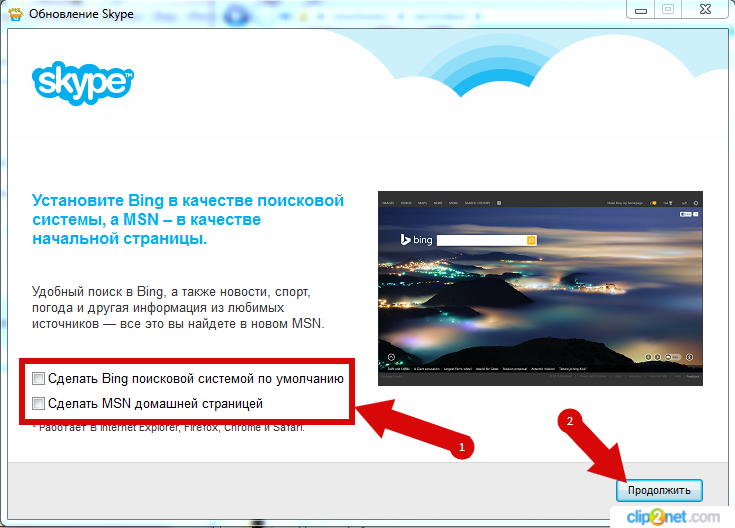 Шаг 10
Шаг 10
Программа установлена. Для ее запуска достаточно кликнуть по ярлыку программы. Если информация помогла Вам – жмите Спасибо!